Gjenopprett enkelt Samsungs fabrikkinnstillinger uten passord!
LockWiper (Android) kan tvinge tilbakestilling av Samsung-enheten uten oppl?singskode eller kontoinformasjon. Etter ? ha gjenopprettet fabrikkinnstillingene, kan den brukes som en ny telefon, og du kan logge p? hvilken som helst konto og oppleve de relaterte tjenestene fritt, og den st?tter alle Samsung-modeller!
Under den daglige bruken av mobiltelefoner eller nettbrett kan vi støte på problemer som at systemet kjører sakte, applikasjonskrasjer osv. Å prøve å tvinge tilbakestilling av Samsung til fabrikkinnstillinger er ikke en dårlig idé. Men kan du tvinge tilbakestille Samsung hvis du har glemt passordet til mobiltelefonen din?
Selvfølgelig kan du! I denne artikkelen vil vi introdusere fem metoder og spesifikke trinn for å gjenopprette Samsungs fabrikkinnstillinger, uansett om du har enhetspassordet eller ikke, kan du fullføre Samsung tvungen tilbakestillingsoperasjon fra denne delingen.

- Ting å vite før Samsung Forced Reset
- Hvordan tilbakestille Samsung til fabrikkinnstillinger?
- Metode 1: Bruk verktøyet for tvungen tilbakestilling [Ingen passord kreves]

- Metode 2: Tilbakestill Samsung til fabrikkinnstillinger fra Innstillinger [Skjermlåspassord kreves]
- Metode 3: Finn min telefon [Samsung-konto og passord kreves]
- Metode 4. Google "Finn min enhet" [Google-konto og passord kreves]
- Metode 5: Bruk gjenopprettingsmodus [Komplisert operasjon]
- Metode 1: Bruk verktøyet for tvungen tilbakestilling [Ingen passord kreves]
- Hva skal jeg gjøre hvis jeg glemmer Google-kontoen og passordet mitt etter å ha gjenopprettet fabrikkinnstillingene på min Samsung-mobiltelefon / nettbrett?
Ting å vite før Samsung tvungen tilbakestilling
Før du tvangsgjenoppretter en fabrikkonfigurert Samsung-enhet, er det noen viktige ting du trenger å vite på forhånd og ta passende tiltak for å sikre at dataene dine er trygge og at operasjonen går greit.
- Sikkerhetskopiering av data: Før du tilbakestiller Samsung-telefonen eller -nettbrettet med tvang, må du sørge for at du har sikkerhetskopiert viktige data, inkludert bilder, tekstmeldinger, videoer, musikk eller andre filer. Du kan bruke en skytjeneste (for eksempel Google Disk) eller sikkerhetskopiere dataene dine direkte til datamaskinen din for å unngå problemet med tapte data som ikke kan gjenopprettes etter at Samsung går tilbake til lager.
- Fjern enhetens minnekort: Selv om tvungen tilbakestilling av Samsung-mobiltelefoner er å slette den interne lagringsplassen på enheten, påvirker det ikke dataene på det eksterne SD-kortet. For datasikkerhet og integritet anbefaler vi deg imidlertid å fjerne det eksterne minnekortet fra enheten før du gjør det.
- Kjenn til Google-kontoinformasjonen din: Hvis Samsung-enheten din allerede er logget inn på Google-kontoen din, må du sørge for at du fortsatt husker Google-kontoen og passordet ditt. Etter at Samsung har gjenopprettet fabrikkinnstillingene, må du nemlig logge på Google-kontoen og passordet ditt på nytt for å fullføre bekreftelsen. Hvis du glemmer Google-passordet ditt, vil enheten din sitte fast i FRP-lås, og du vil ikke kunne få tilgang til den ordentlig, og vi har en løsning for deg.
Hvordan tilbakestille Samsung til fabrikkinnstillinger?
Vi kommer til å introdusere 5 måter å hjelpe deg med å fullføre Samsung Forced Factory Reset, alle følgende metoder vil gjøre enheten tom, hvis du allerede har bekreftet, så les videre!
1 Bruk verktøyet for tvungen tilbakestilling
Hvis du vil tilbakestille din Samsung-mobiltelefon eller nettbrett, men du ikke husker passordet, kan du ikke gå galt med iMyFone LockWiper (Android)! Du kan tilbakestille Samsung-telefonen eller nettbrettet ditt med ett klikk uten passord.
Hovedfunksjoner i iMyFone LockWiper (Android):
- Det er enkelt å tvinge Samsung tilbake til fabrikkinnstillingene med noen få klikk.
- Ingen skjermopplåsingskode, Samsung- eller Google-kontopassord kreves for å tvinge tilbakestilling av Samsung-telefonen / nettbrettet.
- Etter tilbakestillingen vil Samsung ikke vise Google-kontobekreftelse, og du kan fritt få tilgang til og logge på hvilken som helst konto.
- Støtter alle Samsung-modeller og operativsystemer (inkludert den nyeste Android 14).
Trinn 1. aktiver LockWiper (Android), velg Fjern skjermlås og klikk på Start.
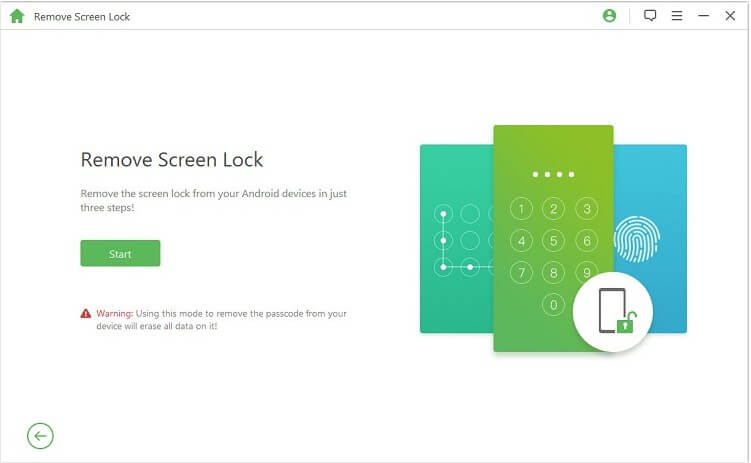
Trinn 2. koble Samsung-enheten du vil tvinge tilbakestilling til datamaskinen din ved hjelp av USB-kabelen. Programvaren vil automatisk lese enhetsinformasjonen og klikke Start opplåsing etter å ha bekreftet at informasjonen er riktig
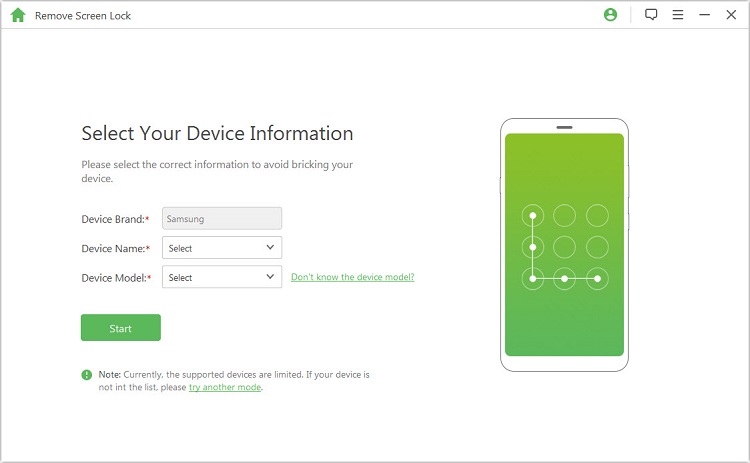
Trinn 3. begynn å laste ned Samsung-datapakken, etter nedlasting og unzipping, følg grensesnittet for å gjenopprette Samsung til fabrikkinnstillingene, og vent til fremdriftslinjen er ferdig.
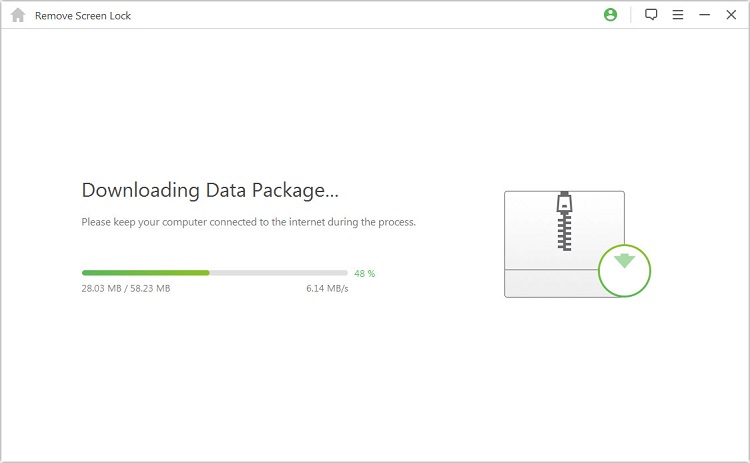
Trinn 4. til slutt vises følgende grensesnitt som sier at du har låst opp Samsung-skjermpassordet ditt og fullført Samsung tvungen tilbakestilling uten passord.
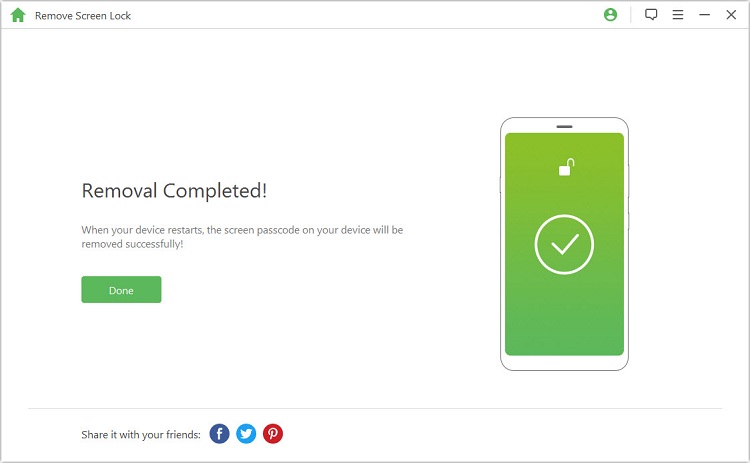
2 Tilbakestill Samsung til fabrikkinnstillinger fra Innstillinger
Hvis du kjenner opplåsningskoden til Samsung-mobiltelefonen din og kan skrive den riktig, kan du gjenopprette Samsung-mobiltelefonen til de opprinnelige fabrikkinnstillingene direkte fra de interne innstillingene.
Trinn 1: Åpne Innstillinger på din Samsung-telefon eller nettbrett, og bla ned til Generell administrasjon > Tilbakestill.
Trinn 2: klikk Tilbakestill til fabrikkinnstillinger, så vil alle installerte apper bli oppført, bekreft og klikk på Tilbakestill -knappen.
Trinn 3: klikk Slett alt, og skriv deretter inn skjermsparer- eller Samsung-kontopassordet ditt for å fullføre Samsung Restore Factory Settings.
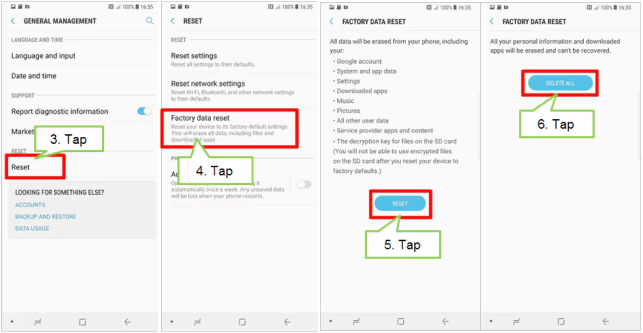
3 Finn min telefon [Samsung-konto og passord kreves]
Samsung har en innebygd «Finn min telefon» -applikasjon for å hjelpe brukere med å finne sine tapte mobiltelefoner, så med denne funksjonen kan du også eksternt tvinge Samsung til å gjenopprette fabrikkinnstillingene.
Før du bruker denne metoden, vennligst gå til Samsung-innstillinger > Din konto > Finn min telefon -alternativet er aktivert. Du må oppgi Samsung-kontonummeret og passordet ditt under den tvungne tilbakestillingsprosessen, så når du er klar og klar til å gå, kan du lese videre.
Trinn 1. På en annen mobil enhet eller datamaskin, besøk det offisielle Finn min telefon-nettstedet og logg inn på Samsung-kontoen som er koblet til Samsung-telefonen din.
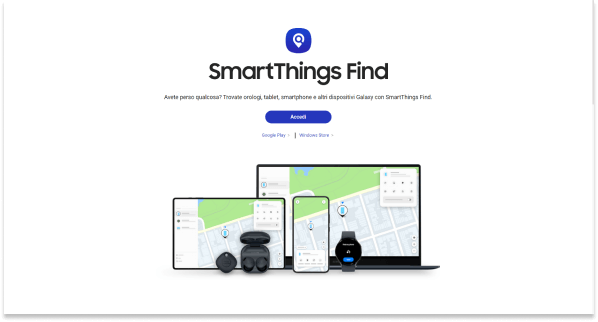
Trinn 2. Finn Samsung-enheten du trenger for å tvinge restaurering av fabrikkinnstillinger på i menyen til venstre, og klikk deretter på alternativet Tøm data i høyre funksjonsliste.
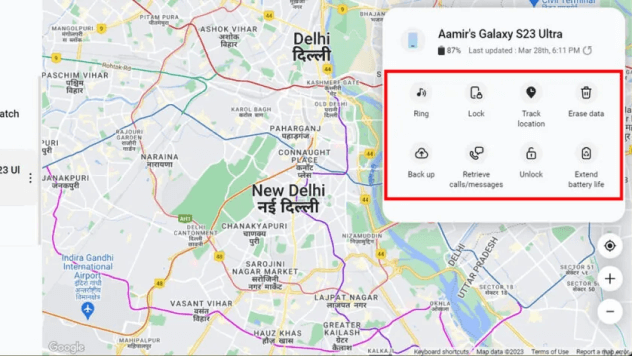
Trinn 3. Skriv inn Samsung-kontonummeret og passordet ditt, og klikk deretter på Bekreft igjen for å tømme telefondataene dine helt.
Trinn 4. start enheten på nytt når du er ferdig, og du vil se at Samsung-mobiltelefonen din har blitt tilbakestilt med tvang.
4 Google "Finn min enhet" [Google-konto og passord kreves]
Google "Finn min enhet" tidligere kjent som "Enhetsbehandling" kan også gi brukerne forskjellige tiltak for å beskytte sikkerheten til enheten, inkludert levering av slett enheten -funksjonen, slik at den også kan gjøres via Samsung Tablet for å tvinge restaureringen av fabrikkinnstillingene.
Selvfølgelig er forutsetningen for denne metoden at Samsung-enheten din har vært bundet til en Google-konto, og har vært koblet til et stabilt nettverksmiljø, du må også vite passordet for kontoen for påfølgende operasjoner.
Trinn 1: Åpne Googles "Finn min enhet" -nettsted i hvilken som helst nettleser, og logg inn på den samme Google-kontoen og passordet som Samsung-mobiltelefonen du vil tvinge tilbakestilling.
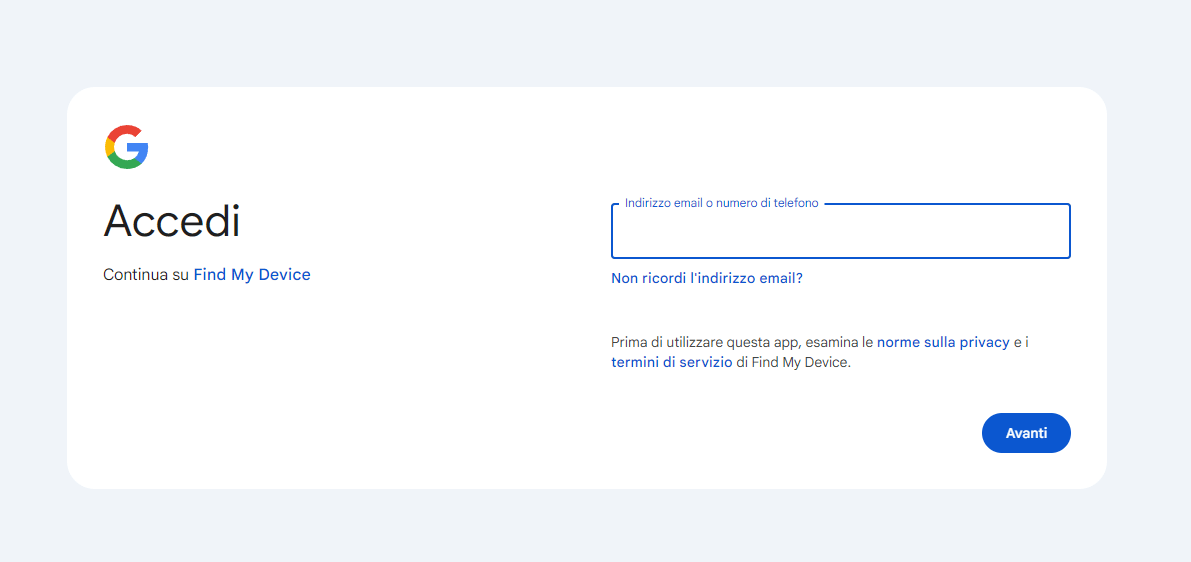
Trinn 2: Finn raskt enheten din i miniatyrikonet øverst på telefonen eller nettbrettet og klikk på Tøm enhet.
Trinn 3: Du blir deretter bedt om at alle dataene dine blir slettet permanent, og hvis enheten din er frakoblet, vil den begynne å gjenopprette fabrikkinnstillingene etter at du har koblet til igjen, bekreft dette og klikk på «Slett enhet» igjen.
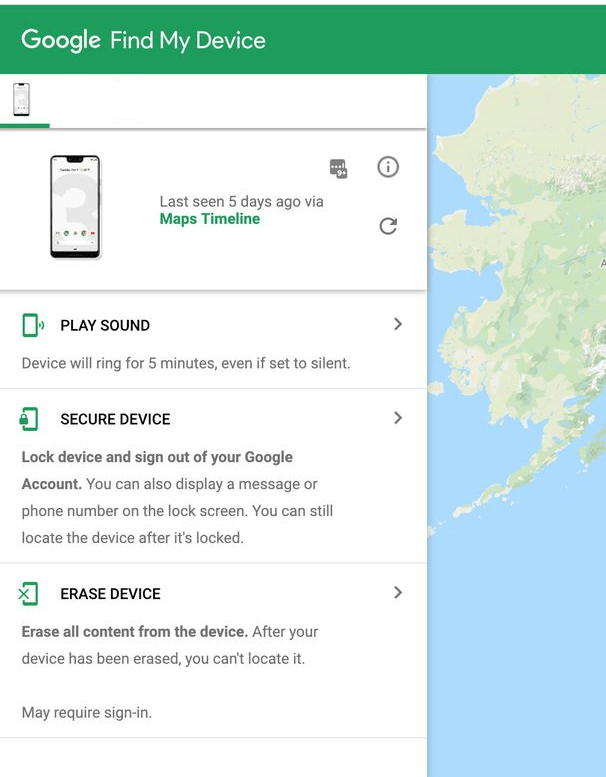
Trinn 4: Google vil dukke opp vinduet Bekreft for å slette telefonen permanent igjen, klikk på Slett -knappen og vent litt tid på å tilbakestille Samsung.
5 Bruk gjenopprettingsmodus [Komplisert operasjon]
Som navnet antyder, kan Resume Mode også tvinge Samsung mobiltelefon / nettbrett til å gjenopprette originale fabrikkinnstillinger, men denne metoden er mer tungvint å betjene og utsatt for problemer som tilbakestilling fast eller mislyktes.
For Samsung-enheter som allerede er logget inn på Google-konto, vises Google FRP-lås etter tilbakestilling, du kan også sjekke løsningen som er gitt i den siste delen av denne artikkelen.
Trinn 1. Først og fremst må du slå av Samsung-mobiltelefonen din og sørge for at den er slått av.
Trinn 2. For Samsung-enheter med en startknapp, trykk og hold inne volum opp-knappen, startknappen og av / på-knappen samtidig; for Samsung-enheter uten en startknapp, trykk og hold inne volum opp-knappen, Bixby og av / på-knappen samtidig. Trykk og hold inne volum opp, Bixby og av/på-knappen til telefonen vibrerer og Samsung-ikonet vises. Slipp alle knappene og fortsett til neste trinn.
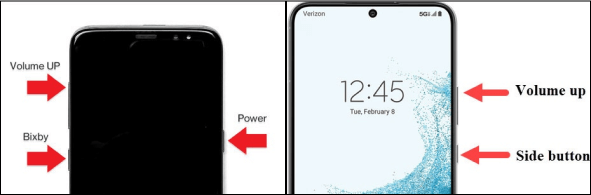
Trinn 3. Bruk volum opp- eller volum ned-knappen for å velge alternativet slett data / tilbakestilling til fabrikkinnstillinger, og klikk på av / på-knappen for å bekrefte dette alternativet.
Trinn 4. Du blir bedt om å slette alle brukerdata eller ikke, bruk volum ned-knappen og av / på-knappen for å bekrefte Ja - slett alle brukerdata.
Trinn 5. vent deretter på at Samsung skal tvinge til å gjenopprette fabrikkinnstillingene, når du er ferdig, velg start systemet på nytt nå, Samsung-mobiltelefonen starter på nytt, og du kan se alt innholdet og innstillingene er ryddet.
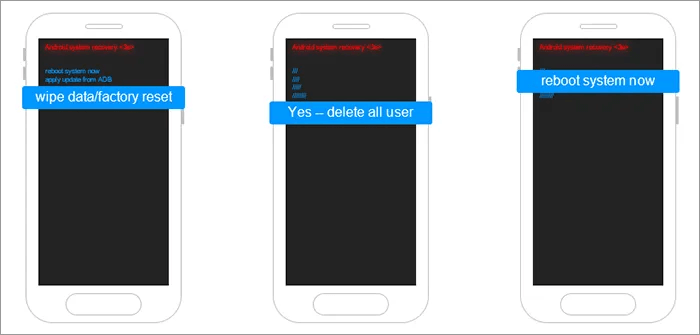
Hva skal jeg gjøre hvis jeg glemmer Google-kontoen og passordet mitt etter å ha gjenopprettet fabrikkinnstillingene på min Samsung-mobiltelefon / nettbrett?
Hvis enheten din er logget inn på Google-kontoen din, for å forhindre at telefonen blir stjålet, etter at Samsung har tvunget til å gjenopprette fabrikkinnstillingene, vil det komme en bekreftelsesforespørsel «Vennligst logg inn på Google-kontoen som tidligere ble synkronisert med denne enheten», og du må passere FRP-låsen før du kan bruke telefonen normalt. Men hva om vi glemmer passordet til denne kontoen?
LockWiper (Android) kan ikke bare hjelpe deg med å tvinge tilbakestilling av Samsung, men også omgå tilbakestillingen av Google-kontobekreftelsen!
- Lås opp FRP uten passord og fjern din tidligere Google-konto fra Samsung.
- Det er enkelt og intuitivt, og omgår Google-godkjenningen som oppstår etter en Samsung-tilbakestilling i noen få trinn.
- Etter å ha hoppet over Google-kontobekreftelsen, kan du logge på andre kontoer og bruke relaterte tjenester normalt.
- Lås opp Google FRP etter tvungen tilbakestilling av fabrikken på alle Samsung-modeller.
Skynd deg å laste ned og prøv dette beste FRP Lock Unlock-verktøyet!
Trinn 1. etter aktivering LockWiper (Android), klikk «Fjern Google FRP Lock», koble deretter telefonen til datamaskinen din og klikk «Start».
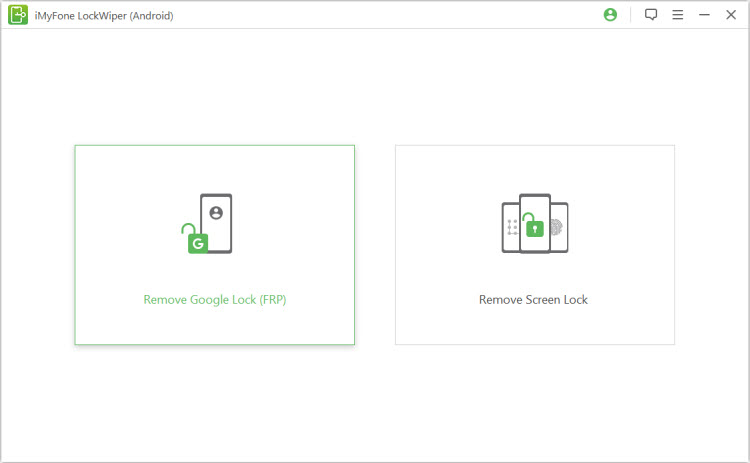
Trinn 2. Etter å ha oppdaget Samsung-enhetsinformasjonen, klikker du på «Neste». Følg instruksjonene på grensesnittet for å sette telefonen i gjenopprettingsmodus, velg enhetens PDA, land og operatør, og klikk deretter på «Last ned» -knappen for å laste ned firmwarepakken.
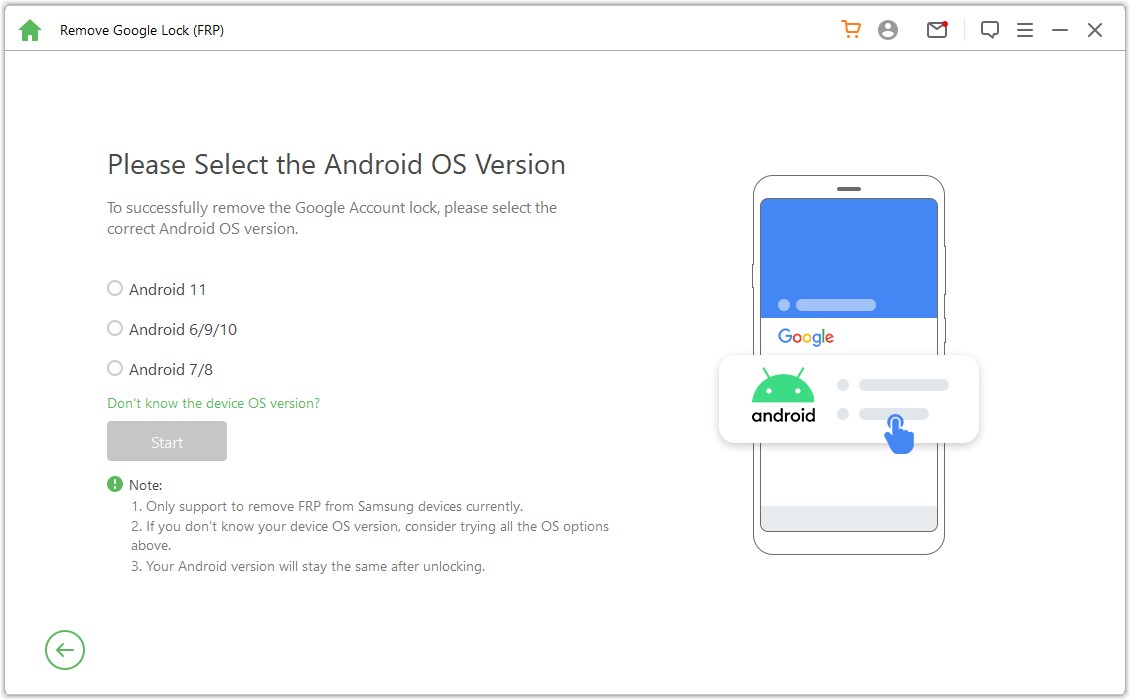
Trinn 3. Pakk ut fastvarepakken etter at nedlastingen er fullført, og sett deretter Samsung-enheten din til «Nedlastingsmodus» og klikk «Neste».
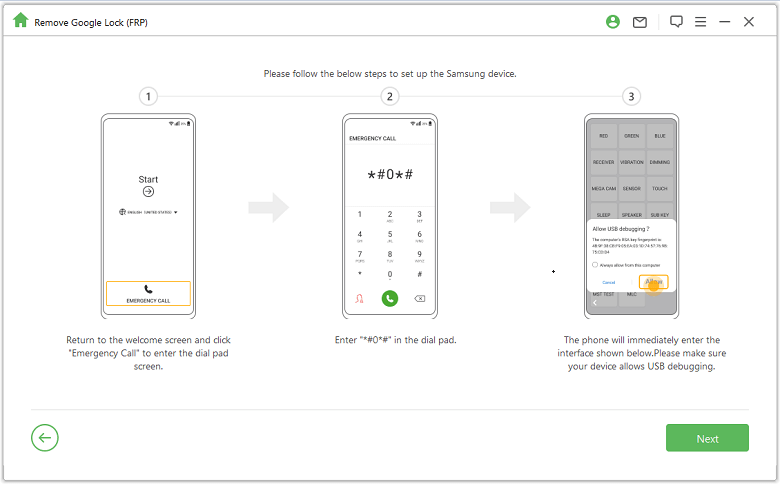
Trinn 4. Følg instruksjonene og skriv inn «000000» for å bekrefte datainstallasjonen på din Samsung-mobiltelefon. Når du er ferdig, kan du gå til «Innstillinger» for å aktivere alternativene «USB-feildeteksjon» og «OEM-opplåsing».
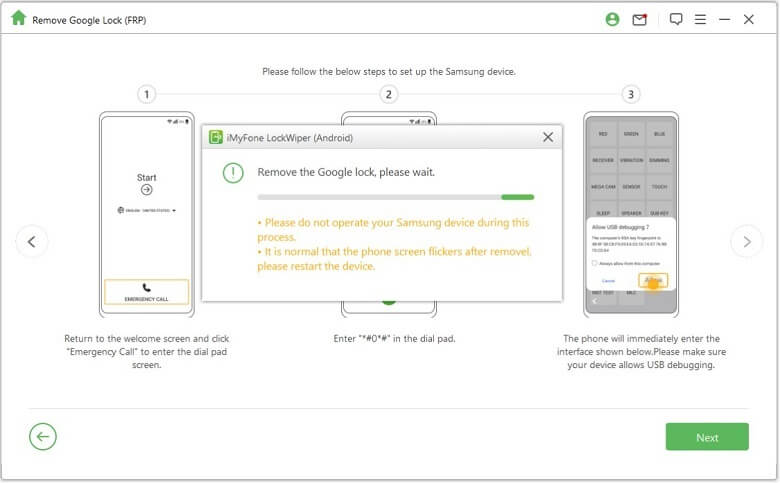
Trinn 5. etter tilbakestilling av enheten, vil du laste ned og pakke ut firmwarepakken igjen, og deretter begynne å låse opp Google-kontoautentiseringen, vent på opplåsingssuksessen, du kan bruke Samsung-mobiltelefonen din normalt uten Google-passord.

Konklusjon
Noen ganger må vi gjenopprette Samsung til fabrikkinnstillinger av forskjellige grunner, enten du husker passordet eller ikke, kan du finne den mest passende metoden fra denne artikkelen for å hjelpe deg med å fullføre Samsung tvungen tilbakestilling.
LockWiper (Android) er et kraftig opplåsingsverktøy som ikke bare støtter å gjenopprette Samsung til fabrikkinnstillinger uten passord, men som også løser Google-kontobekreftelsesproblemet etter Samsung tvungen tilbakestilling! Last ned LockWiper (Android) nå for å gjøre tilbakestillingsprosessen for mobiltelefonen jevnere!








